【お知らせ】レッスンツールをTeamsへ移行します|インストールガイド
当教室のスペイン語オンラインレッスンで使用しているツールであるSkypeが25年5月5日をもってサービスを終了します。様々なアプリケーションを試してみて、後続アプリとして Microsoft Teams を使用することに致しました。今回簡単に内容やインストール方法など紹介します。
Teamsとは?
Microsoft Teams(マイクロソフト チームズ)は、Zoomのようなオンライン通話ができる無料ツールです。会話、画面共有、チャットなどが可能。パソコンでもスマホでも使えます。
パソコンへのインストール方法
① 公式サイトにアクセス
下記のURLをクリック:
https://www.microsoft.com/ja-jp/microsoft-teams/download-app
② 「デスクトップ版をダウンロード」をクリック
赤いマーキングで示した「Windows用のMicrosoft Teamsをダウンロードする」のボタンを押して、インストーラーをパソコンに保存します。
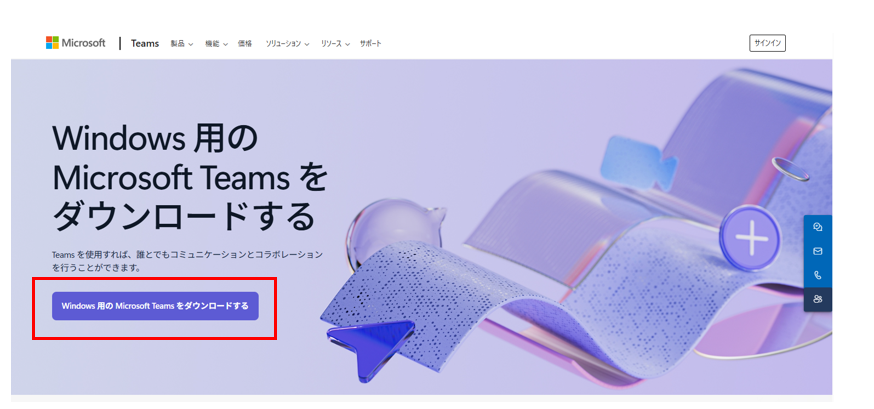
③ ダウンロードしたファイルを開く
ダウンロードしたファイルをダブルクリックすると、インストールが自動的に始まります。
④ Microsoft アカウントでログイン
インストール後はお持ちのMicrosoftアカウントでログインしたら完了です。アカウントをお持ちでない方は、「新規作成」から無料で作成可能です。
スマホ・タブレットのインストール方法
① アプリストアを開く
- iPhone / iPad → App Store
- Android → Google Play
② 「Teams」で検索
検索バーに「Teams」と入力して、紫色のアイコンを見つけてください(下記はApp Storeのもの)。
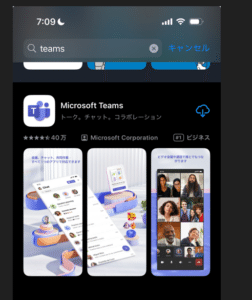
③ 「入手」または「インストール」をタップ
アプリが自動的にダウンロードされます。
④ Microsoft アカウントでログイン
パソコンと同様、アカウントでログインします。
ログイン後の使い方(レッスン開始までの設定)
はじめてのレッスンの場合は事前に講師よりメッセージ (チャットリクエスト) が生徒様に送られます。下記の赤でマークしたところをクリック頂き、
設定 → プライバシー → ほかのユーザーがあなたを見つける方法を管理 からアカウントやメールアドレスが検索可となるよう設定をお願いします。

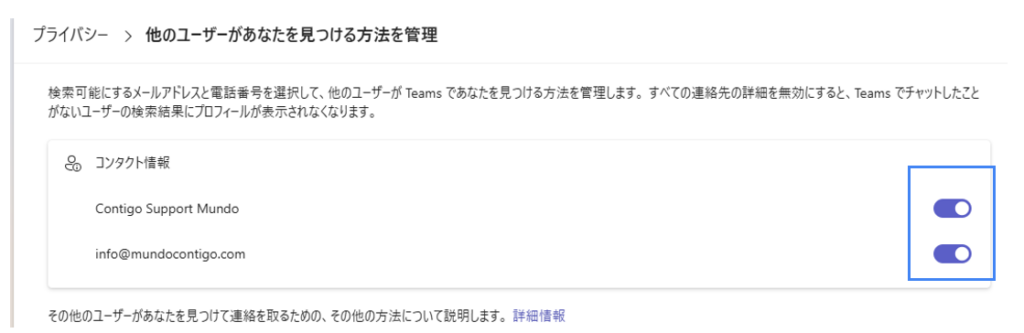
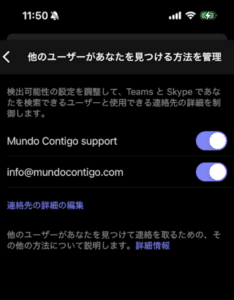
わからないことがあれば
インストールや使い方に不安がある方は、お問合せフォームやTeams アカウントからお気軽にご連絡ください (当教室Teamsアカウントは会員ページに掲載しております。前項の画面で掲載されてますが・・)。事前のテスト通話なども承っております。


